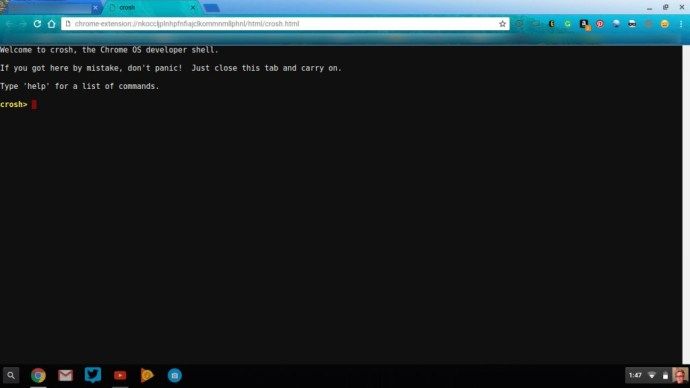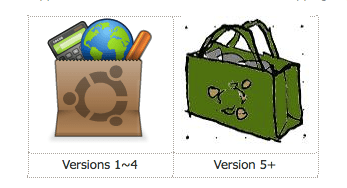MacOS dành riêng cho phần cứng Mac nên không thể cài đặt macOS thay thế cho Chrome OS trên Chromebook của bạn. Tuy nhiên, nếu bạn thiên về kỹ thuật, bạn có thể cài đặt macOS trên máy ảo.

Một lần nữa, thế giới chứng minh rằng ở đâu có ý chí, ở đó có con đường. Và ngay cả khi bạn quan tâm đến macOS, bạn cũng không nên lãng phí chiếc máy tính xách tay mà bạn đã có trong tay. Không lãng phí, không muốn. Nếu bạn thiên về kỹ thuật và muốn dùng thử hoặc chỉ đơn giản là tò mò về cách hoạt động của nó, hãy đọc tiếp.
Bạn sẽ cần thực hiện một vài bước sơ bộ trước khi bắt đầu cài đặt và sử dụng macOS. Chúng tôi sẽ hướng dẫn bạn những việc cần làm để đạt được điều đó.
Lưu ý rằng dự án này yêu cầu sự thoải mái với Linux và dòng lệnh vì bạn sẽ cài đặt bản phân phối Ubuntu của Linux để cài đặt máy ảo trên Chromebook của mình bằng VirtualBox. Sau đó, bạn sẽ cài đặt macOS trên máy ảo bằng Linux trên Chromebook của mình!
Sẵn sàng, sẵn sàng, bắt đầu!
Sao lưu Chromebook của bạn
Như với bất kỳ cài đặt mới nào, trước tiên bạn sẽ muốn tạo hình ảnh khôi phục của cài đặt hiện tại được cài đặt cho kiểu Chromebook của mình.
Ngay cả khi bạn chắc chắn rằng mọi thứ sẽ diễn ra hoàn hảo, thì việc không có tùy chọn khôi phục về cơ bản là đảm bảo rằng sẽ xảy ra sự cố. Có một quy tắc rằng thời gian bạn không tạo bản sao lưu sẽ là thời gian bạn cần bản sao lưu!
làm thế nào để điểm số snap của bạn tăng lên
Công cụ khôi phục có sẵn trong Cửa hàng Chrome trực tuyến.
Bạn cũng sẽ cần phương tiện mà bạn định sử dụng, chẳng hạn như thẻ USB 4GB hoặc thẻ SD 4GB đã được xóa sạch hoàn toàn cho hình ảnh khôi phục. Làm theo chỉ dẫn tại đây để khôi phục Chromebook của bạn.
Cài đặt Ubuntu Linux trước
Để cài đặt bản phân phối Ubuntu của Linux, trước tiên bạn cần phải truy cập vào trình bao dành cho nhà phát triển Chrome OS, Crosh.
- Nhấn ctrl + alt + t trên bàn phím của Chromebook, thao tác này sẽ mở ra Crosh trong một tab mới của Trình duyệt Chrome của bạn.
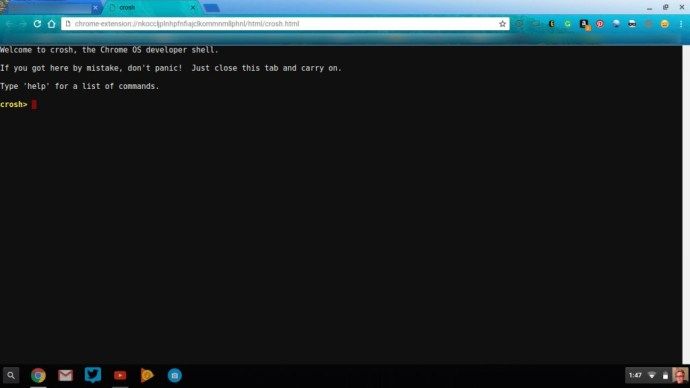
- Tiếp theo, gõ shell. Sau đó, tải xuống tập lệnh mà ai đó đã viết để làm cho quá trình này dễ dàng hơn.
- Nhập $ cd ~ / Tải xuống /
- Sau đó, nhập wget https://raw.githubusercontent.com/divx118/crouton-packages/master/change-kernel-flags và nhấn Enter trên bàn phím Chromebook của bạn.
- Sau đó, bạn sẽ nhận được tập lệnh tự thực thi bằng cách nhập sudo sh ~ / Downloads / change-kernel-flags và nhấn Enter trên bàn phím Chromebook của mình.
- Bây giờ, bạn sẽ khởi động Ubuntu Linux bằng cách nhập sudo startunity.
Bây giờ bạn sẽ ở trong Ubuntu Linux và cần mở thiết bị đầu cuối. Khi bạn ở trong terminal trong Ubuntu, bạn sẽ tải xuống một tập lệnh khác để thiết lập tiêu đề của bạn. Hãy chắc chắn rằng bạn đang ở trong thư mục chính.
- Gõ cd ~.
- Nhập wget https://raw.githubusercontent.com/divx118/crouton-packages/master/setup-headers.sh rồi nhấn Enter trên bàn phím Chromebook của bạn.
- Bây giờ, gõ sudo sh setup-headers.sh để thực thi tập lệnh tiêu đề đó.
Cài đặt VirtualBox để cài đặt macOS trên máy ảo

Hướng đến trang này để tải xuống Ubuntu 14.04 (đáng tin cậy) AMD64 VirtualBox cho Linux. Về cơ bản, nó sẽ cho phép bạn mô phỏng các loại phần mềm.
- Sau đó, trong hộp tải xuống, chọn Mở bằng Trung tâm Phần mềm Ubuntu (mặc định) và nhấp vào nút OK.
- Trong Trung tâm Phần mềm Ubuntu, nhấp vào nút Cài đặt.
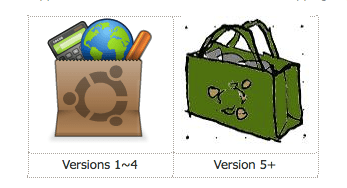
Sau khi cài đặt VirtualBox, bạn sẽ mở nó trong Ubuntu Linux. Bạn sẽ cài đặt một máy ảo mới bằng cách làm như sau:
- Trong Oracle VM VirtualBox Manager, chọn Mới.
- Đặt tên cho máy ảo của bạn như Mac. Sau đó, nhấp vào nút Tiếp theo.
- Bây giờ phân bổ kích thước bộ nhớ cho máy ảo của bạn, nhưng ở trong đường màu xanh lá cây ; nếu không, máy ảo của bạn sẽ gặp một số vấn đề hoạt động như sự cố mà bạn không muốn xảy ra. Nhấp vào nút Tiếp theo.
- Tiếp theo, bạn sẽ tạo một hình ảnh đĩa ảo. Khuyến nghị kích thước là 20GB cho VM; bạn có thể sử dụng ổ USB flash nếu Chromebook của bạn có ít dung lượng hơn dung lượng khả dụng. Sau đó, nhấp vào nút Tạo.
- Trên màn hình tiếp theo, chọn Create VDI (VirtualBox Disk Image) và nhấp vào nút Tiếp theo.
- Chọn tệp đĩa cứng được cấp phát động trên màn hình tiếp theo và nhấp vào nút Tiếp theo.
- Bước cuối cùng trong việc tạo máy ảo Mac của bạn là chọn vị trí tệp cho nó và chọn kích thước bạn muốn. Nhấp vào nút Tạo khi bạn đã hoàn tất.
Cài đặt Mac VM VirtualBox
Khi Máy ảo Mac của bạn được tạo, bạn sẽ muốn đi tới Cài đặt trong Trình quản lý VirtualBox của Oracle VM.
- Đi tới Hệ thống và nơi có nội dung Tính năng mở rộng, bỏ chọn Bật EFI (chỉ dành cho hệ điều hành đặc biệt) và bỏ chọn Đồng hồ phần cứng trong Giờ UTC. Đảm bảo rằng bộ nhớ cơ sở nằm trong đường màu xanh lá cây.
- Sau đó, nhấp vào tab Tăng tốc. Khi nó cho biết Ảo hóa phần cứng, đảm bảo rằng cả Bật VT-x / AMD-V và Bật phân trang lồng nhau đều được đánh dấu.
- Trong Hiển thị, bạn có thể sử dụng lượng bộ nhớ video tối đa hiện có.
- Bộ nhớ dành cho máy ảo Mac của bạn phải được đặt ở nơi có đủ dung lượng trên Chromebook, ổ USB flash hoặc thẻ SD của bạn.
- Tiếp theo, trong Bộ nhớ, hãy thêm ổ đĩa quang trong Bộ điều khiển: SATA, sau đó bạn sẽ nhấp vào Chọn đĩa và điều hướng đến vị trí bạn có tệp ISO Mac của mình.

Cài đặt và sử dụng macOS trên Chromebook của bạn
Khởi động Máy ảo macOS trong VirtualBox. Thao tác này sẽ nhắc cài đặt macOS. Đi tới thanh công cụ Mac, sau đó tìm và mở Disk Utilities. Trong Disk Utilities, hãy chuyển đến hình ảnh đĩa ảo, sau đó nhấp vào nút xóa và đảm bảo định dạng được chọn là phân vùng nhật ký macOS.

Sau đó, quay lại và chọn hình ảnh đĩa bạn vừa tạo và cài đặt macOS vào đó. Có thể mất một lúc để cài đặt, đặc biệt nếu bạn thực hiện từ ổ USB hoặc thẻ SD.
Bây giờ, khởi động lại Máy ảo của bạn và xóa hình ảnh đĩa (ISO) khỏi ổ đĩa của bạn để bạn không vô tình khởi động nó và quay lại quá trình thiết lập.
Bạn chỉ cần trải qua toàn bộ quá trình khắc nghiệt này một lần và bạn không muốn vô tình trải qua lần nữa. Sau đó, bạn sẽ có thể sử dụng nó như bình thường.
Tận hưởng Máy ảo macOS trên Chromebook của bạn! Hãy cho chúng tôi biết mọi thứ diễn ra như thế nào khi sử dụng nó.
Nếu bạn thích bài viết này, bạn có thể thấy các bài viết khác của TechJunkie về Chromebook hữu ích, bao gồm:
- Cách chặn trang web trên Chromebook
- Cách cài đặt và sử dụng Java trên Chromebook [Tháng 10 năm 2019]
- Chromebook có màn hình cảm ứng tốt nhất - tháng 10 năm 2019
Bạn có mẹo hoặc thủ thuật nào để cài đặt macOS trên Chromebook không? Nếu vậy hãy để lại bình luận cho chúng tôi bên dưới nhé!